30 Modi per i telefoni Windows 10 Computer Home per Microsoft

I telefoni Windows 10 ospitano più di qualsiasi altra versione di Windows. Insieme a Windows 10, Microsoft ha rilasciato una nuova politica sulla privacy e un accordo sui servizi contenente 45 pagine di legalese. Se Google li ha scritti, Microsoft potrebbe dire che stavi "Scroogolato".
CORRELATO: Perché gli annunci con scroografici di Microsoft sono sbagliati sui Chromebook
Ti piace o no, Microsoft non è solo qui. Quello che Windows 10 sta facendo è diventato comune e normale su tutto il web, Android, iOS e altre piattaforme moderne. Microsoft sta recuperando tutti i dati che possono ottenere per migliorare il targeting degli annunci, personalizzare il sistema operativo e migliorare i suoi software e servizi.
Nota del redattore: quasi tutto sta rimandando dati da qualche parte - ad esempio, se stanno usando Chrome, tutto ciò che cerchi viene rispedito a Google. Le reti pubblicitarie ti stanno rintracciando su ogni sito web (incluso questo). Facebook e Amazon hanno sistemi di annunci che rasentano la paura. Non stiamo necessariamente condannando Microsoft con questo articolo, ma con tutto il recente interesse per la privacy e Windows 10, abbiamo deciso di creare un elenco di tutte le cose che vengono inviate indietro in Windows 10 e di decidere cosa ne pensi.
Opzioni sulla privacy, annunci personalizzati, posizione, conoscenza e feedback
CORRELATI: Qual è la differenza tra l'Express 10 di Windows 10 o l'installazione personalizzata?
È possibile modificare molte di queste opzioni subito dopo il processo di installazione, se selezioni "Personalizza impostazioni" invece di "Usa impostazioni espresse". Tuttavia, la maggior parte delle persone probabilmente cliccherà e userà le impostazioni espresse. Questo attiva molte funzionalità che condividono i dati con Microsoft.
Troverai molte di queste funzionalità sotto Privacy nella nuova app Impostazioni. (Fai clic sul pulsante Start, fai clic su Impostazioni e seleziona Privacy.) Alcune delle opzioni qui semplicemente controllano quali app hanno accesso a dati diversi - ad esempio, quali app possono controllare la tua webcam. Altre ti consentono di impostare le opzioni di privacy a livello di sistema.
Sotto Generale, troverai:
- 1. Consenti alle app di utilizzare il mio ID pubblicità per esperienze su app (disattivando l'ID verrà resettato) : consente di ottenere un ID pubblicità univoco da monitorare con diverse app "Windows Store" o universali. Microsoft può tracciare il tuo utilizzo delle app e mostrare annunci mirati su diverse app.
- 2. Attiva il filtro SmartScreen per controllare il contenuto web (URL) che le app di Windows Store utilizzano : abilita il filtro SmartScreen nelle app universali. Come indicato di seguito, è anche abilitato in File Explorer stesso, Microsoft Edge e Internet Explorer con impostazioni diverse.
- 3. Invia informazioni Microsoft su come scrivo per aiutarci a migliorare la digitazione e la scrittura in futuro - Questo è correlato alle impostazioni di "Discorso, inchiostrazione e digitazione" di seguito. Con questa opzione abilitata, le informazioni su come si digita e si scrive vengono inviate ai server Microsoft.
- 4. Consenti ai siti web di fornire contenuti pertinenti a livello locale accedendo al mio elenco di lingue : i siti web a cui accedi possono vedere le lingue che hai installato sul tuo sistema e scegliere di servirti nella tua lingua preferita con questa opzione abilitata.
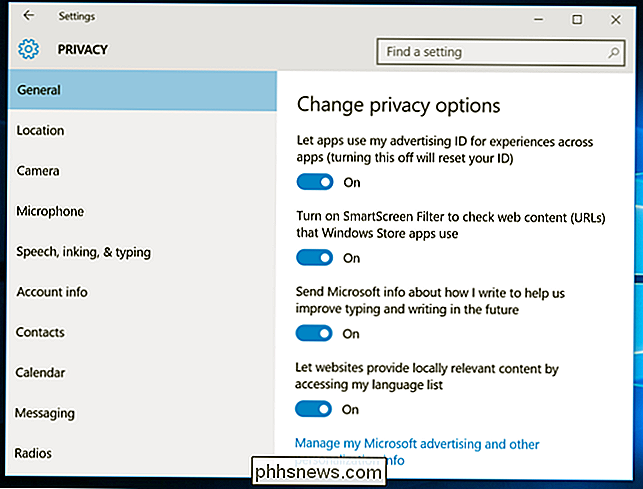
Vedrai un "Gestisci le mie informazioni sulla pubblicità Microsoft e altre informazioni sulla personalizzazione" in basso qui. Fare clic su di esso, quindi fare clic su "Preferenze annunci personalizzati" nella pagina Web visualizzata. È inoltre possibile accedere a questa pagina all'indirizzo //choice.microsoft.com/en-us/opt-out.
- 5. Annunci personalizzati in questo browser : questa opzione è specifica per ogni singolo browser che utilizzi e controlla se Microsoft mostrerà annunci personalizzati in quel browser.
- 6. Annunci personalizzati ovunque io usi il mio account Microsoft : questa opzione è legata al tuo account Microsoft e controlla se vedi annunci personalizzati su Windows, Windows Phone, Xbox e altri dispositivi su cui usi un account Microsoft.
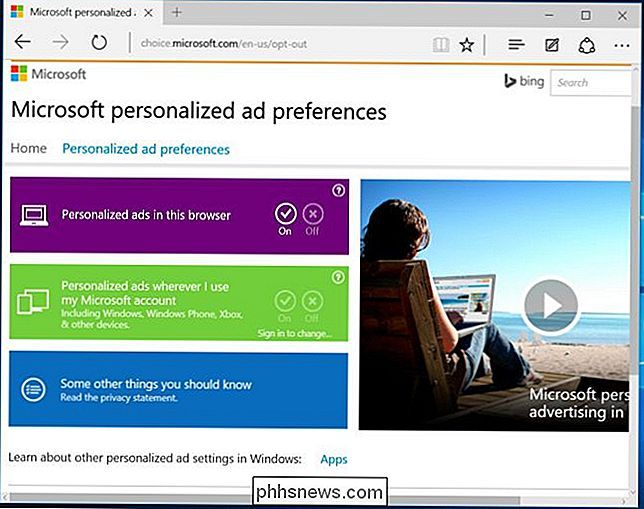
La posizione lo schermo attiva i servizi di localizzazione. Questo non è menzionato nella finestra delle impostazioni di localizzazione, ma la schermata di impostazione personalizzata afferma che "invierà anche a Microsoft e ai partner di fiducia alcuni dati sulla posizione per migliorare i servizi di localizzazione".
- 7. Cronologia delle posizioni e posizione : la tua posizione è condivisa con le singole app con cui hai scelto di condividerle. La cronologia delle posizioni è disponibile anche per le app e memorizzata solo sul dispositivo locale e solo per 24 ore. Ma a quanto pare alcuni dati sono condivisi con Microsoft e i suoi partner fidati se hai abilitato i servizi di localizzazione.
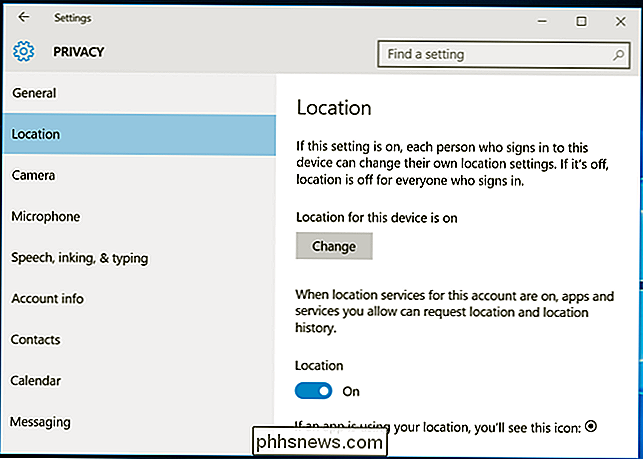
La sezione "Speech, inchiostrazione e digitazione" copre una quantità sorprendente di dati:
- 8. Discorso, input penna e digitazione - Windows e Cortana possono "conoscerti" registrando la tua voce, la tua scrittura, i contatti, gli eventi del calendario, il modello di scrittura e scrittura e la cronologia di digitazione. Puoi dire a Windows di "Smetti di conoscermi" da qui. Questo cancella i dati memorizzati solo sul dispositivo Windows.
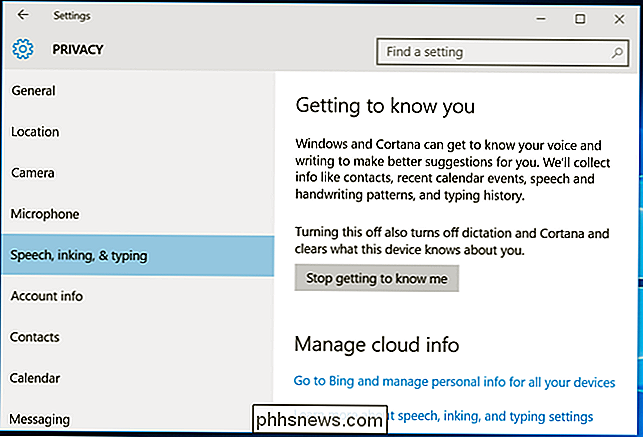
- 9. Discorso, input penna e digitazione nel cloud : fai clic sull'opzione "Vai a Bing e gestisci le informazioni personali per tutti i tuoi dispositivi" per cancellare i dati di personalizzazione archiviati sui server Microsoft collegati al tuo account Microsoft. Questo link ti porta alla pagina //bing.com/account/personalization. Utilizzare il pulsante "Cancella" nella sezione "Altri dati Cortana e discorso personalizzato, inchiostrazione e digitazione" per cancellare questi dati.
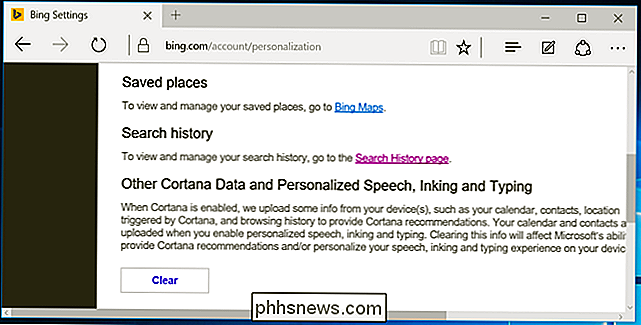
L'impostazione "Feedback e diagnostica" ha un'opzione sorprendente. Ciò che è particolarmente sorprendente è che Windows 10 non ti consente di disattivare questa opzione.
- 10. Dati diagnostici e di utilizzo - Per impostazione predefinita, Windows 10 invierà a Microsoft i dati di diagnostica e di utilizzo "completi". Questo sembra essere il nuovo sistema di telemetria di Microsoft con nome in codice "Asimov". È possibile selezionare solo dati diagnostici e di utilizzo avanzati o di base. È possibile disabilitarlo solo nelle edizioni Enterprise di Windows e ciò richiede la modifica dell'opzione Consenti telemetria nell'editor dei criteri di gruppo. Questa modifica non funziona nemmeno su edizioni Professional di Windows. Sì, è possibile impostare l'opzione su "0" che normalmente la disabiliterebbe, ma l'editor Criteri di gruppo indica che l'impostazione "0" viene ignorata, ad eccezione delle versioni Enterprise di Windows. Invece, impostando l'opzione su "0", si inviano semplicemente dati di telemetria "Base".
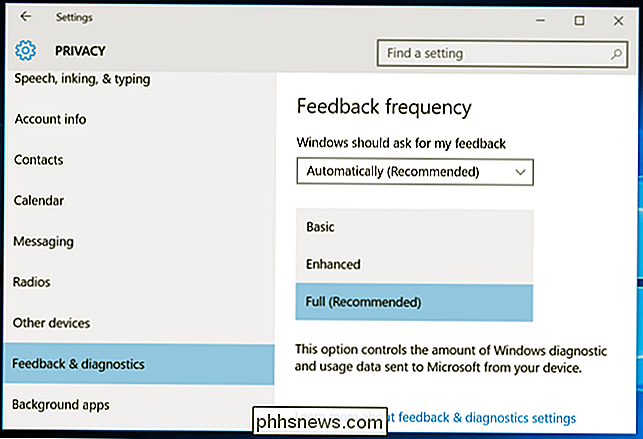
Ricerca Cortana e Bing
CORRELATI: Come disabilitare Bing nel menu Start di Windows 10
Ovviamente, quando si usa L'assistente Cortana incorporato in Microsoft, Cortana richiede molte informazioni per funzionare.
- 11. Cortana - Come puoi vedere attivando Cortana, Cortana raccoglierà e utilizzerà "cronologia posizione e posizione, contatti, input vocale, cronologia delle ricerche, dettagli del calendario, cronologia dei contenuti e delle comunicazioni da messaggi e app e altre informazioni sul tuo dispositivo. "Cortana cattura anche la cronologia di navigazione dal browser Web Microsoft Edge. Cortana nel suo complesso richiede la condivisione di molti dati con Microsoft, proprio come fanno Google Now e Siri con Google e Apple.
- 12. Ricerca Bing nel menu Start - Anche se hai disattivato Cortana, le ricerche effettuate nel nuovo menu Start restituiranno anche suggerimenti di ricerca da Bing e Windows Store. Ciò significa che Microsoft invia le query di ricerca del menu Start ai propri server a meno che non si disabiliti l'integrazione di Bing.
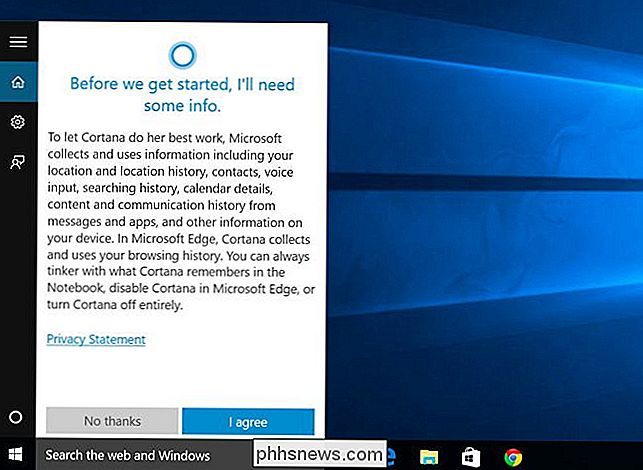
Crittografia dispositivo e chiave di ripristino BitLocker
CORRELATI: Ecco perché la crittografia di Windows 8.1 non sembra spaventare l'FBI
Questa parte porta avanti da Windows 8.1. Se acquisti un nuovo dispositivo e ha l'hardware necessario, come fanno la maggior parte dei nuovi dispositivi Windows 8.1 e 10, viene automaticamente crittografato con crittografia simile a BitLocker, nota come "crittografia dispositivo".
- 13. Chiave di ripristino BitLocker della crittografia dispositivo : in realtà ciò avviene automaticamente solo se si utilizza un account Microsoft. E, se lo fai, caricherà la tua chiave di ripristino della crittografia sui server di Microsoft. Ciò significa che è possibile ottenere l'accesso in caso di perdita, ma significa anche che Microsoft o chiunque possa ottenere la chiave da Microsoft, ad esempio un governo, può decrittografare i file crittografati. Naturalmente, questo è ancora un aggiornamento rispetto alla precedente situazione in cui tutti i dispositivi Windows Home non erano criptati. In tal caso, chiunque potrebbe leggere i propri dati.
È possibile evitare questo non accedendo con un account Microsoft, ma il dispositivo non verrà affatto crittografato. se preferisci non farlo, puoi eseguire l'aggiornamento a una versione Professional di Windows e utilizzare la funzionalità BitLocker standard. BitLocker chiederà se si desidera archiviare la chiave di ripristino con Microsoft per ragioni di sicurezza, ma ciò è facoltativo. È possibile trovare queste chiavi su //onedrive.live.com/recoverykey.
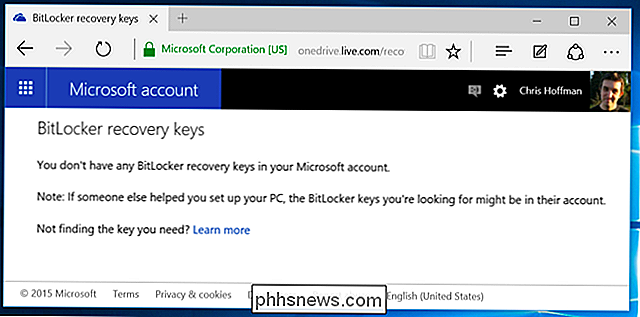
Windows Defender
CORRELATO: Come utilizzare Windows Defender Antivirus integrato su Windows 10
Windows 10 include l'antivirus di Windows Defender ed è abilitato immediatamente. Questo è il successore dell'antivirus di Microsoft Security Essentials che era disponibile gratuitamente su Windows 7. Le impostazioni per questo sono disponibili in Aggiornamento e sicurezza> Windows Defender nell'app Impostazioni. Windows Defender abiliterà automaticamente la protezione in tempo reale. Anche se lo spegni, è solo temporaneo: ripristinerà in futuro la protezione antivirus in tempo reale. L'unico vero modo per disattivarlo è installare un antivirus di terze parti. Windows Defender non verrà eseguito se è in esecuzione un altro antivirus.
- 14. Protezione basata su cloud - Protezione antivirus basata su cloud "invia informazioni Microsoft sui potenziali problemi di sicurezza rilevati da Windows Defender."
- 15. Invio campione - Questo aiuta a migliorare la protezione di Windows Defender "inviando esempi di malware MIcrosoft" rilevati da Windows Defender. Entrambe queste funzionalità sono simili alle funzionalità dei prodotti antivirus di terze parti e possono essere disabilitate.
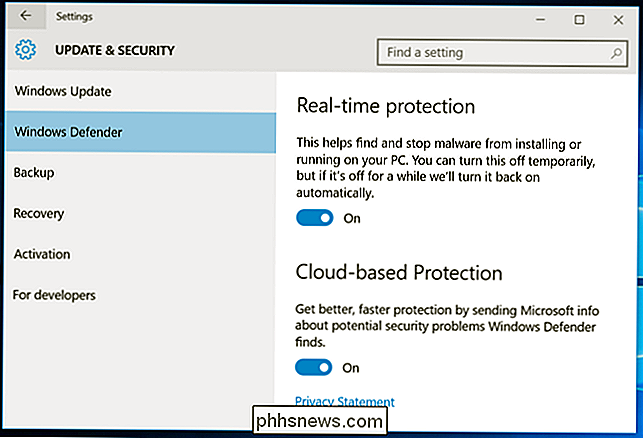
SmartScreen Application-Checking
CORRELATO: Funzionamento del filtro SmartScreen in Windows 8 e 10
Windows 10 include anche il filtro SmartScreen introdotto in Windows 8. Quando si esegue un'applicazione scaricata da Internet, SmartScreen si collega con i server Microsoft per verificare la reputazione dell'applicazione. Se si tratta di un'applicazione nota, Windows 10 lo eseguirà normalmente. se si tratta di un'applicazione nota male, Windows 10 lo bloccherà. Se è sconosciuto, Windows 10 ti avviserà e otterrà il tuo permesso prima di eseguirlo.
- 16. Windows SmartScreen in Esplora file - Queste impostazioni possono essere controllate dal vecchio pannello di controllo. Per accedervi, aprire il menu Start, digitare "smartscreen" e fare clic su "Cambia impostazioni SmartScreen". Si aprirà la finestra Sistema e sicurezza> Sicurezza e manutenzione nel Pannello di controllo. Fare clic sul collegamento "Modifica impostazioni SmartScreen di Windows" e, se lo si desidera, sarà possibile disabilitare SmartScreen.
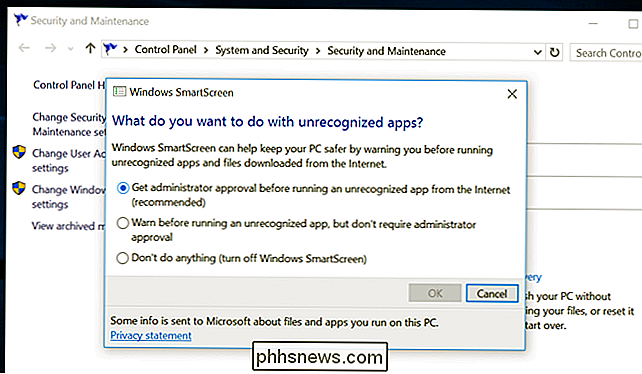
Microsoft Edge
CORRELATO: 11 Suggerimenti e trucchi per Microsoft Edge su Windows 10
SmartScreen e Cortana fanno anche parte di Microsoft Edge, il nuovo browser Web di Windows 10. Troverai le opzioni relative alla privacy nel menu in Edge - seleziona Impostazioni e quindi seleziona "Visualizza impostazioni avanzate".
- 17. Cortana mi ha assistito in Microsoft Edge - Quando Cortana è abilitato in Microsoft Edge, Cortana traccerà la cronologia di navigazione e altre informazioni, salvandola.
- 18. Mostra suggerimenti di ricerca mentre digito - Quando inizi a digitare nella barra degli indirizzi, la tua digitazione verrà inviata al tuo motore di ricerca - Bing a meno che non cambi il motore di ricerca - e restituirà suggerimenti di ricerca. Ciò significa che Bing vedrà la tua digitazione anche se stai digitando direttamente un indirizzo web. Tutti i browser moderni, oltre a Firefox con la barra degli indirizzi separata e la casella di ricerca, funzionano in questo modo.
- 19. Aiuta a proteggermi da siti dannosi e download con il filtro SmartScreen - Come Google Safe Browsing in Chrome e Firefox, Edge utilizza un filtro per bloccare i siti pericolosi.
Se scegli di salvare altri tipi di dati in Edge, sarà sincronizzato online con il tuo account Microsoft.
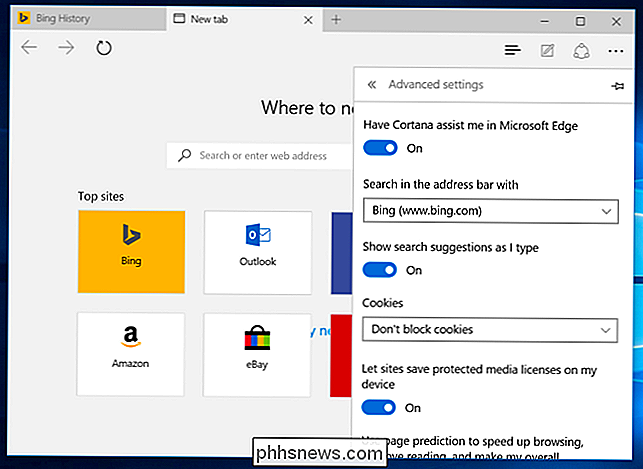
Internet Explorer
CORRELATO: Disabilita e rimuovi siti suggeriti da Internet Explorer 8
Internet Explorer è ancora in circolazione, sebbene non sia il browser predefinito.
- 20. SmartScreen - Internet Explorer utilizza anche SmartScreen e può essere controllato facendo clic sul menu a forma di ingranaggio, puntando su Sicurezza e selezionando Disattiva filtro SmartScreen.
- 21. Abilita siti suggeriti - Questa è una funzione meno recente e non è abilitata per impostazione predefinita, ma è ancora disponibile nell'elenco Avanzate delle impostazioni nella finestra Opzioni Internet. Questa caratteristica poco conosciuta di Internet Explorer è in circolazione da molto tempo e carica la cronologia di navigazione su Microsoft se lo abiliti.
- 22. Suggerimenti Bing - Come in Edge, tutto ciò che digiti nella barra degli indirizzi viene inviato al motore di ricerca di Microsoft Bing per fornire suggerimenti di ricerca a meno che non cambi i motori di ricerca o fai clic su "Disattiva suggerimenti (interrompi l'invio di sequenze di tasti a Bing)" dopo digitando nella barra degli indirizzi.
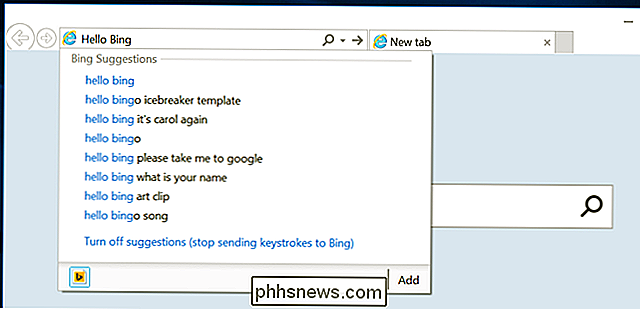
Account Microsoft e sincronizzazione
Windows 10 ti consiglia di accedere con un account Microsoft, proprio come Windows 8. Ciò ti consente di accedere con lo stesso account che usi per altri servizi Microsoft come Outlook .com, Office 365, OneDrive, Skype, MSN e altri servizi. Ciò consente anche molte funzionalità online in Windows 10, come l'accesso a Windows Store e molte app incluse che richiedono un account Microsoft, l'accesso ai file OneDrive in Esplora file e varie funzionalità di sincronizzazione. Puoi scegliere di utilizzare un account utente locale se preferisci.
- 23. Impostazioni di sincronizzazione - Una varietà di impostazioni di Windows come password salvate e dati del browser Web vengono sincronizzati per impostazione predefinita se si accede con un account Microsoft. Queste opzioni sono disponibili in Impostazioni> Account> Sincronizza impostazioni.
- 24. Dispositivi che hai effettuato l'accesso da : Microsoft terrà traccia dei dispositivi con cui hai effettuato l'accesso con il tuo account Microsoft. Puoi visualizzare questo elenco su //account.microsoft.com/devices.
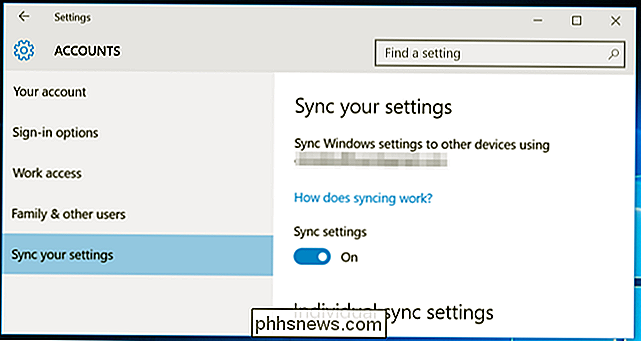
Storia personale e interessi
Come dice Microsoft: "Quando accedi al tuo account Microsoft, i servizi Microsoft come Bing, MSN e Cortana personalizza la tua esperienza. "
- 25. Storia personale e interessi - È possibile cancellare informazioni personali e "interessi" in Bing, MSN e Cortana dalla pagina //bing.com/account/personalization.
- 26. Cronologia delle ricerche di Bing : cerca nel menu Start di Windows 10 e cerca Bing in Edge e creerai una cronologia di ricerca Bing legata al tuo account Microsoft. È possibile visualizzare e cancellare questa cronologia da //bing.com/profile/history.
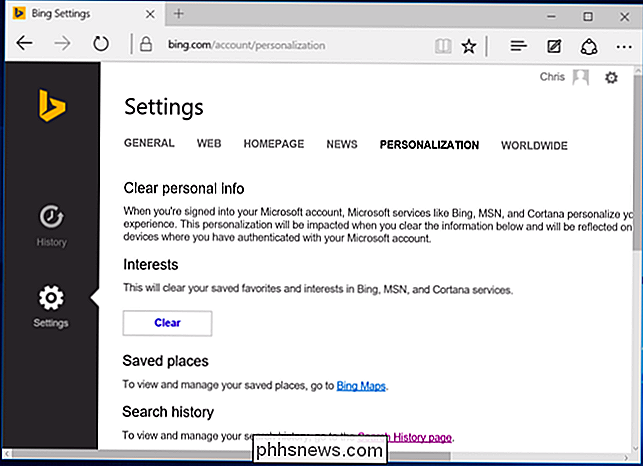
Aggiornamento, archivio e attivazione Windows
CORRELATI: Che cosa è necessario sapere su Windows Update su Windows 10
Sebbene non sia tecnicamente "telefonare a casa", per impostazione predefinita Windows Update utilizza la larghezza di banda del caricamento per caricare gli aggiornamenti di Windows su altri utenti. È un po 'come BitTorrent, e simile a come il downloader Battle.net di Blizzard distribuisce gli aggiornamenti del gioco. Queste impostazioni possono essere controllate in Impostazioni> Aggiornamento e sicurezza> Windows Update> Opzioni avanzate> Scegli come vengono consegnati gli aggiornamenti. Puoi fare in modo che Windows condivida solo gli aggiornamenti con i PC sulla tua rete locale, non con l'intera Internet.
- 27. Windows Update - Windows 10 Home richiede l'installazione automatica di sicurezza, driver e aggiornamenti delle funzioni e consente solo a Windows 10 di scaricare automaticamente gli aggiornamenti impostando la connessione del dispositivo come connessione a consumo o l'aggiornamento a Windows 10 Pro. Per fortuna, c'è almeno un modo per bloccare gli aggiornamenti che non vuoi.
- 28. Windows Store - Windows Store esegue automaticamente il check-in con Microsoft e scarica nuove versioni di app universali incluse come Microsoft Edge. Anche Cortana e il menu Start possono essere aggiornati tramite Windows Store.
- 29. Attivazione di Windows - Windows include ancora l'Attivazione di Windows, che effettua il check-in con i server di Microsoft per assicurarti di utilizzare una versione di Windows abilitata e abilitata correttamente.
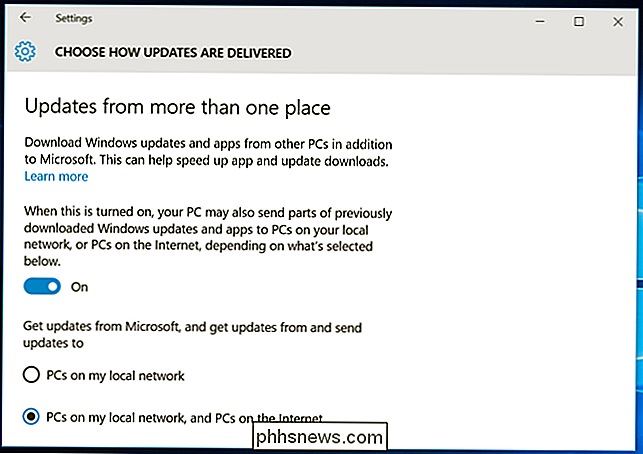
Senso Wi-Fi
CORRELATO: Che cos'è Wi-Fi Sense e perché desidera il tuo account Facebook?
La funzione di rilevamento Wi-Fi è abilitata per impostazione predefinita e si collegherà automaticamente agli hotspot e alle reti suggeriti aperti che i tuoi contatti di Outlook.com, Skype e Facebook hanno condiviso con te.
- 30. Sensore Wi-Fi : queste opzioni possono essere controllate in Impostazioni> Wi-Fi> Gestisci impostazioni Wi-Fi. Tieni presente che Windows 10 non condivide effettivamente la passphrase della rete Wi-Fi con nessun altro, a meno che tu non scelga di condividere manualmente quella singola rete. Tuttavia, se offri ad un amico l'accesso alla tua passphrase e si collegano e fanno clic sull'opzione Condividi, possono condividerli con l'intera rete di contatti e-mail di Facebook, Skype e Outlook.com e dar loro l'accesso alla tua rete Wi-Fi.
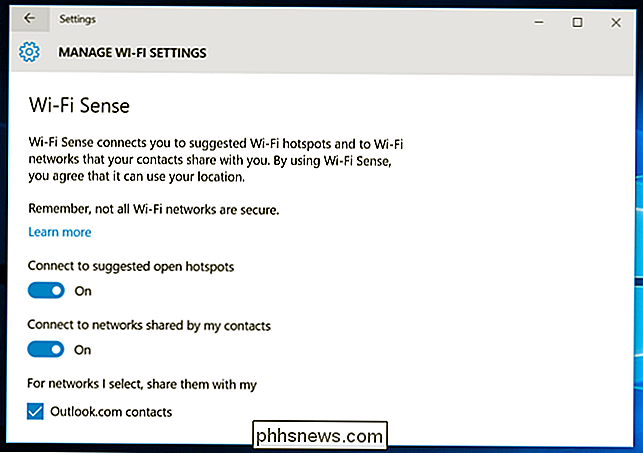
Questo è solo un elenco conservativo e probabilmente non è completo. Ci sono molti altri modi in cui Windows 10 è probabilmente il telefono di casa. Windows 10 include app per vari servizi Microsoft: Cortana, Bing, Outlook.com, OneDrive, Groove Music, MSN e Xbox. Ognuno di questi servizi può avere la sua politica sulla privacy e memorizzare i dati su di te in un posto diverso se li usi.
E, ancora, questo non è raro in questo giorno ed età. Che tu lo ami o lo odi, in realtà, è più come se fossi indifferente ad esso o lo odi: molti sistemi operativi e servizi ora funzionano in questo modo. Le novità qui sono che Windows sta saltando a bordo. Molte di queste funzionalità erano già presenti anche in Windows 8 e 8.1
Ma Microsoft potrebbe certamente fare un lavoro migliore nel mettere queste opzioni in un unico posto e meglio spiegarle, comunque. Sono sparsi non solo attraverso l'interfaccia di Windows 10, ma attraverso una varietà di diversi siti Web Microsoft.

Come controllare le impostazioni di sistema con Siri in macOS Sierra
L'inclusione di Siri su macOS Sierra significa che ora puoi fare qualsiasi cosa con la tua voce che una volta richiedeva digitazione e clic. È anche possibile controllare le impostazioni di sistema. CORRELATO: Come configurare, utilizzare e disattivare Siri in macOS Sierra Supponiamo che tu stia utilizzando una tastiera USB standard con il tuo Mac e non abbia una funzione speciale chiavi.

Come eseguire applicazioni grafiche per desktop Linux da Bash Shell di Windows 10
La shell Bash di Windows 10 non supporta ufficialmente applicazioni desktop Linux grafiche. Microsoft afferma che questa funzione è progettata solo per gli sviluppatori che desiderano eseguire utilità del terminale Linux. Ma il sottostante "Sottosistema Windows per Linux" è più potente di Microsoft. È possibile eseguire applicazioni grafiche Linux in Windows 10, ma tenete presente che non è ufficialmente supportato.



